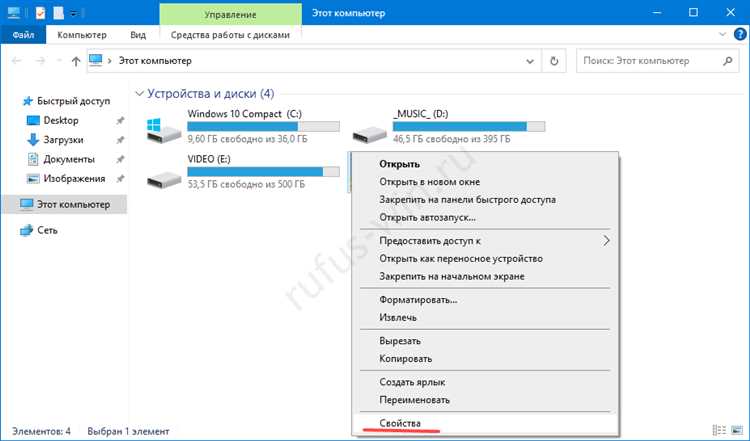
Иногда возникают ситуации, когда компьютер отказывается загружаться с помощью USB-устройств. Это может быть вызвано различными причинами, от неисправностей в аппаратуре до неправильной конфигурации системы. В этой статье мы рассмотрим несколько способов устранения этой проблемы и вернем работоспособность вашему компьютеру.
1. Проверьте подключение и состояние USB-устройства
Первым делом, убедитесь, что USB-устройство, с помощью которого вы пытаетесь загрузить систему, надежно подключено к компьютеру и не имеет видимых повреждений. Попробуйте использовать другой USB-кабель или порт, чтобы исключить возможность проблемы с самим устройством или его подключением.
Примечание: если используется внешний жесткий диск, проверьте, поддерживает ли ваш компьютер загрузку с USB-устройств данного объема.
2. Измените настройки BIOS
Второй важный шаг — это проверка и изменение настроек BIOS. Во время загрузки компьютера нажмите определенную клавишу (обычно это Del, F2 или F10), чтобы войти в меню BIOS. Найдите раздел, отвечающий за порядок загрузки устройств, и убедитесь, что USB-устройство находится в списке приоритетов и настроено для загрузки.
Примечание: настройки BIOS могут отличаться в зависимости от производителя и модели материнской платы, поэтому обратитесь к руководству пользователя или официальному веб-сайту производителя для получения подробной информации.
3. Проверьте образ операционной системы и создайте загрузочный USB-накопитель
Если первые два шага не помогли, возможно, проблема связана с самим образом операционной системы или созданием загрузочного USB-накопителя. Убедитесь, что образ операционной системы правильно загружен и не поврежден. Попробуйте создать новый загрузочный USB-накопитель с использованием надежной программы, такой как Rufus или UNetbootin.
Примечание: перед созданием нового загрузочного USB-накопителя рекомендуется сохранить все данные с текущего устройства, так как процесс может потребовать его перезаписи.
Если вы проделали все эти шаги, но ваш компьютер по-прежнему отказывается загружаться через USB, рекомендуется обратиться к специалисту или технической поддержке, чтобы они помогли вам решить проблему.
Загрузка системы через USB является удобным способом восстановления и установки операционной системы, поэтому важно знать, как исправить эту ошибку для успешного использования этой функции. Надеемся, что предложенные в этой статье рекомендации помогут вам в решении проблемы и вернут работоспособность вашему компьютеру.
- Как исправить ошибку: невозможно загрузить систему через USB
- Проверьте правильность создания загрузочной флешки
- Убедитесь, что выбрали правильный образ операционной системы
- Проверьте, что флешка была правильно записана
- Проверьте настройки BIOS
- Проверьте, что USB порты включены в списке загрузочных устройств
- Убедитесь в правильности настроек Secure Boot
- Проверьте работоспособность USB портов и кабеля
- Подключите другие устройства к USB портам
Как исправить ошибку: невозможно загрузить систему через USB
Вот несколько способов, которые вы можете попробовать:
- Проверьте биос и настройки загрузки
- Проверьте USB-устройство
- Проверьте USB-порт
- Проверьте образ системы
- Обновите BIOS и драйверы
Убедитесь, что ваш компьютер правильно настроен для загрузки с USB-устройства. Зайдите в биос и установите USB-устройство как первый приоритет загрузки.
Убедитесь, что ваше USB-устройство работает должным образом. Попробуйте подключить его к другому компьютеру и проверить, отображается ли он в списке устройств.
Попробуйте подключить USB-устройство к другому USB-порту на вашем компьютере. Иногда проблема может быть связана с неисправностью конкретного порта.
Убедитесь, что образ системы, который вы пытаетесь загрузить через USB, правильно создан и не поврежден. Попробуйте использовать другой образ или пересоздать его.
Проверьте, доступны ли обновления для вашего биоса и драйверов. Часто обновления содержат исправления ошибок, которые могут помочь в случае проблем с загрузкой через USB.
Если после применения всех этих методов проблема все еще не решена, возможно, есть более серьезные проблемы с вашим компьютером или USB-устройством. В таком случае рекомендуется обратиться к специалисту.
Не забывайте, что проблемы с загрузкой через USB могут иметь различные причины, поэтому не стесняйтесь экспериментировать с разными методами, чтобы найти наиболее подходящее решение для вашей ситуации.
Проверьте правильность создания загрузочной флешки
Если вы сталкиваетесь с ошибкой «невозможно загрузить систему через USB», возможно, проблема заключается в неправильно созданной загрузочной флешке. В этом случае рекомендуется проверить следующие моменты:
| 1. | Убедитесь, что вы использовали правильную программу для создания загрузочной флешки. Существует множество специализированных программ, таких как Rufus или UNetbootin, которые могут помочь в создании загрузочной флешки. Обратите внимание на поддержку вашей операционной системы и следуйте инструкциям по созданию загрузочного носителя. |
| 2. | Проверьте integrity (целостность) загрузочного образа, который вы использовали для создания загрузочной флешки. Если образ был поврежден или скачан с ненадежного источника, это может стать причиной возникновения ошибки. Повторно загрузите образ с проверенного источника и повторите процесс создания загрузочной флешки. |
| 3. | Убедитесь, что вы правильно выбрали загрузочный диск при создании загрузочной флешки. Если в списке доступных дисков выбран неправильный диск, операционная система не сможет загрузиться с помощью флешки. Проверьте список доступных дисков в программе для создания загрузочной флешки и выберите правильный диск. |
| 4. | Убедитесь, что форматирование флешки было выполнено правильно. При создании загрузочной флешки часто требуется выполнить форматирование диска. Убедитесь, что вы выбрали правильный файловую систему (как правило, FAT32) и правильный размер единицы аллокации. |
| 5. | Проверьте наличие других ошибок на вашей системе. Иногда проблемы с загрузкой системы через USB могут быть вызваны другими проблемами, такими как неправильно настроенный BIOS или поврежденные файлы операционной системы. Проверьте наличие обновлений для BIOS и попробуйте загрузить систему через USB на другом компьютере, чтобы исключить возможность аппаратных проблем. |
Если после выполнения всех этих действий ошибка все еще остается, возможно, вам потребуется обратиться за помощью к специалисту или в службу поддержки операционной системы.
Убедитесь, что выбрали правильный образ операционной системы
При попытке загрузить операционную систему через USB может возникнуть ошибка, если выбран неправильный образ операционной системы. В таком случае, следует убедиться, что вы скачали правильный образ, соответствующий вашей операционной системе.
Перед загрузкой образа операционной системы, необходимо проверить, совместимость выбранного образа с вашим компьютером. Для этого, обратитесь к документации системы или посетите официальный сайт разработчика операционной системы, где будет указаны требования к оборудованию.
Также, следует учесть, что образы операционной системы могут быть разделены на разные версии или редакции. Убедитесь, что вы выбрали правильную версию образа операционной системы, которая соответствует вашим потребностям и требованиям системы.
Кроме того, важно проверить целостность загруженного образа операционной системы. Для этого, можно воспользоваться специальными программами проверки суммы контроля или хэш-функции. Сравните значение контрольной суммы образа с указанным разработчиком на его официальном сайте. Это поможет исключить возможность загрузки поврежденного или неполного образа операционной системы.
Не забывайте также, что некоторые образы операционной системы могут быть защищены от копирования или иметь особые условия использования. Убедитесь, что вы соблюдаете все требования авторских прав и лицензионного соглашения при загрузке и использовании образа операционной системы.
В случае, если после всех проверок вы уверены, что выбрали правильный образ операционной системы, но проблема остается, возможно, проблема кроется в других аспектах загрузки через USB. В таком случае, стоит обратиться к специалистам или проверить другие возможные причины ошибки.
Проверьте, что флешка была правильно записана

Если у вас возникает ошибка «невозможно загрузить систему через USB», первым делом стоит убедиться, что флешка была правильно записана. Важно следовать определенным шагам:
1. Убедитесь, что у вас есть достаточно свободного пространства на флешке. Для загрузки системы через USB необходимо иметь достаточно места для записи всех файлов.
2. Убедитесь, что вы использовали правильное программное обеспечение для записи образа операционной системы на флешку. В настоящее время популярными программами для этой цели являются Rufus, Etcher, UNetbootin. Проверьте, что вы загрузили последнюю версию выбранного программного обеспечения.
3. Проверьте, что вы правильно выбрали образ операционной системы при записи на флешку. Используйте официальный источник для загрузки образа, чтобы убедиться в его корректности.
4. Проверьте, что все процессы записи прошли успешно без ошибок. Убедитесь, что программа для записи образа операционной системы не выдала никаких предупреждений или ошибок. Если возникли ошибки, попробуйте повторить процесс записи.
5. Если все вышеперечисленные шаги были выполнены верно, попробуйте проверить флешку на другом компьютере или перезаписать образ на другую флешку, чтобы исключить возможность, что проблема именно в флешке.
Если после проведения всех вышеуказанных действий ошибка «невозможно загрузить систему через USB» все еще возникает, возможно, проблема кроется в других аспектах загрузки системы или аппаратной конфигурации компьютера. В таком случае рекомендуется обратиться за помощью к специалисту или попробовать другие методы загрузки системы.
Проверьте настройки BIOS
В некоторых случаях, неправильные настройки BIOS могут быть причиной проблем с загрузкой системы через USB. Проверьте следующие параметры:
- Boot order (Порядок загрузки): Убедитесь, что в списке устройств для загрузки USB-устройство находится в верхней части списка или имеет более высокий приоритет, чем другие устройства.
- Legacy USB support (Поддержка USB): Если эта функция отключена, то компьютер может не обнаруживать USB-устройство при попытке загрузиться с него. Убедитесь, что эта опция включена.
- Secure Boot (Безопасная загрузка): В некоторых случая устройства, не поддерживающие Secure Boot, могут вызывать ошибку загрузки. Если возникают проблемы с USB-устройством, попробуйте временно отключить Secure Boot.
После внесения изменений в настройки BIOS, сохраните их и перезагрузите компьютер. Попытайтесь загрузить систему через USB снова и проверьте, исправилась ли ошибка. Если проблема все еще сохраняется, то может потребоваться более глубокое исследование или обращение к специалисту.
Проверьте, что USB порты включены в списке загрузочных устройств
Если ваша система не загружается через USB, возможно, это связано с тем, что USB порты не включены в список загрузочных устройств в BIOS.
BIOS (Basic Input/Output System) — это низкоуровневая система, ответственная за инициализацию аппаратных компонентов и загрузку операционной системы. В BIOS есть список загрузочных устройств, который определяет, с каких устройств компьютер будет пытаться загрузить операционную систему.
Чтобы проверить, включены ли USB порты в список загрузочных устройств, сделайте следующее:
- Перезагрузите компьютер и нажмите кнопку DEL, F2 или F10 (в зависимости от производителя компьютера) для входа в BIOS.
- Найдите раздел с настройками загрузки или загрузочные устройства.
- Убедитесь, что USB порты присутствуют в списке загрузочных устройств и находятся в нужной последовательности. Если USB порты отсутствуют или неправильно упорядочены, вы можете добавить или изменить их порядок, следуя инструкциям на экране.
- Сохраните изменения, выйдите из BIOS и перезагрузите компьютер.
После внесения изменений в BIOS, попробуйте загрузить систему через USB еще раз. Если проблема не решена, возможно, вам потребуется проверить работоспособность USB портов или использовать другое загрузочное устройство.
Убедитесь в правильности настроек Secure Boot
Для начала, перезагрузите компьютер и зайдите в BIOS или UEFI. Настройки BIOS/UEFI зависят от производителя и модели компьютера, поэтому стоит обратиться к инструкции или сайту производителя для получения подробной информации.
После входа в BIOS/UEFI, найдите вкладку Security или Security Settings. В этом разделе вы должны найти опцию Secure Boot. Убедитесь, что она включена. Если Secure Boot отключен, включите его.
Также стоит проверить список доверенных ключей (Trusted Keys) в разделе Secure Boot. Возможно, вашему USB-устройству не хватает необходимого ключа, чтобы быть доверенным. Вы можете добавить ключ с помощью инструкций производителя вашего компьютера.
После внесения изменений в настройки Secure Boot, сохраните изменения и перезагрузите компьютер. Теперь, если все настройки правильны, вы должны успешно загрузить систему через USB.
В случае, если проблема не решена после проверки и изменения настроек Secure Boot, стоит обратиться к специалисту или сервисному центру для получения дальнейшей помощи.
Проверьте работоспособность USB портов и кабеля
Если у вас возникла ошибка «невозможно загрузить систему через USB», первым делом стоит проверить работоспособность USB портов и кабеля. Часто причина проблемы может быть связана с неполадками в подключении.
Убедитесь, что USB порты на вашем компьютере или ноутбуке функционируют исправно. Попробуйте подключить другое устройство к порту USB, чтобы проверить его работоспособность. Если другое устройство успешно подключается и распознается, значит проблема скорее всего связана не с портами.
Также обратите внимание на состояние кабеля, которым вы пытаетесь загрузить систему через USB. Убедитесь, что кабель целый, без видимых повреждений или изломов. Попробуйте использовать другой кабель, чтобы исключить возможность его неисправности.
Если после проверки портов и кабеля проблема не решена, то, возможно, ошибка «невозможно загрузить систему через USB» связана с другими причинами, такими как неправильно настроенный BIOS или некорректно созданное загрузочное устройство. Попробуйте применить другие методы исправления и обратитесь к специалисту, если проблему не удается решить самостоятельно.
Подключите другие устройства к USB портам
Если у вас возникла ошибка «невозможно загрузить систему через USB», попробуйте подключить другие устройства к USB портам компьютера.
Возможно, проблема заключается именно в USB-устройстве, которое вы используете для загрузки системы. Попробуйте использовать другую флешку или внешний жесткий диск, чтобы установить или загрузить операционную систему.
Также стоит проверить работоспособность USB-портов на компьютере. Попробуйте подключить другие устройства, например, клавиатуру или мышь, и убедитесь, что они работают корректно. Если устройства подключаются и работают нормально, то проблема, скорее всего, связана с флешкой или внешним жестким диском, а не с USB-портами компьютера.
Помимо этого, стоит проверить правильность настроек загрузки в BIOS. Убедитесь, что ваш компьютер настроен на загрузку с USB-устройств. Для этого зайдите в BIOS, найдите раздел «Boot» или «Загрузка» и установите приоритет загрузки с USB-устройств на первое место.
Если после всех этих шагов проблема не была устранена, возможно, дело не только в USB-устройстве или портах, а в самой системе или компьютере. В этом случае рекомендуется обратиться за помощью к специалисту или производителю компьютера, чтобы выяснить причину и исправить ошибку.

